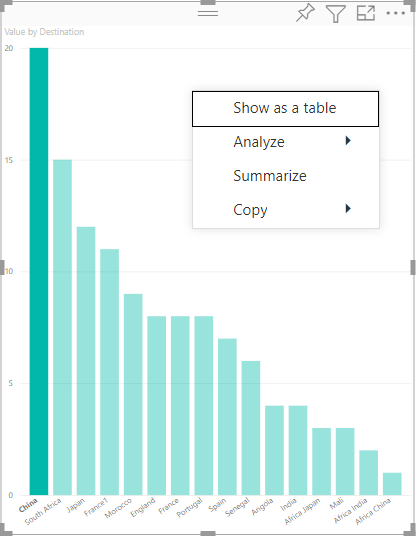Een contextmenu toevoegen aan uw Power BI-visual
Elke Power BI-visual kan een contextmenu weergeven. Met het contextmenu kunt u verschillende bewerkingen uitvoeren op de visual, zoals analyseren, samenvatten of kopiëren. Wanneer u met de rechtermuisknop op een willekeurige plaats in de viewport van een visual klikt (of lang drukt voor aanraakapparaten), wordt het contextmenu weergegeven. Er zijn twee modi van contextmenu's voor elke visual. De modus die wordt weergegeven, is afhankelijk van waar u in de visual klikt:
- Roep het contextmenu op lege ruimte aan om het basiscontextmenu voor de visual weer te geven.
- Roep het contextmenu aan op een specifiek gegevenspunt voor toegevoegde opties die op dat gegevenspunt kunnen worden toegepast. In dit geval bevat het contextmenu ook de opties Gegevenspunt weergeven als een tabel, Opnemen en Uitsluiten, waarmee het bijbehorende filter wordt toegepast op dat gegevenspunt.
Een contextmenu toevoegen
Gebruik selectionManager.showContextMenu() deze optie met parameters selectionId en een positie (als object {x:, y:} ) om power BI een contextmenu voor uw visual weer te geven.
Notitie
- De
selectionManager.showContextMenu()api is beschikbaar via Visuals API versie 2.2.0. Als u wilt weten welke versie u gebruikt, controleert u hetapiVersionbestand pbiviz.json . - Alle visuals die naar AppSource zijn gepubliceerd, moeten beide
ContextMenumodi ondersteunen (lege ruimte en gegevenspunt).
In het volgende voorbeeld ziet u hoe u een contextmenu toevoegt aan een visual. De code wordt genomen uit het barChart.ts bestand, dat deel uitmaakt van de voorbeeldvisual BarChart:
constructor(options: VisualConstructorOptions) {
...
this.handleContextMenu();
}
private handleContextMenu() {
this.rootSelection.on('contextmenu', (event: PointerEvent, dataPoint) => {
this.selectionManager.showContextMenu(dataPoint ? dataPoint: {}, {
x: mouseEvent.clientX,
y: mouseEvent.clientY
});
mouseEvent.preventDefault();
});
}
Gerelateerde inhoud
Meer vragen? Vraag het Power BI-community
Feedback
Binnenkort beschikbaar: In de loop van 2024 zullen we GitHub-problemen geleidelijk uitfaseren als het feedbackmechanisme voor inhoud en deze vervangen door een nieuw feedbacksysteem. Zie voor meer informatie: https://aka.ms/ContentUserFeedback.
Feedback verzenden en weergeven voor